Home >Web Front-end >PS Tutorial >Photoshop为抠出的咖啡纸杯增加逼真投影
Photoshop为抠出的咖啡纸杯增加逼真投影
- PHP中文网Original
- 2016-06-01 14:25:081814browse
今天小编教大家使用Photoshop为抠出的实物图增加逼真投影,效果很美,喜欢的朋友可以一起来学习
作者增加投影的方法非常简单实用。思路:先把实物图抠出,然后复制一层并移到原图层下面;对副本图层变形处理,做成初步的投影;再用图层样式变成暗色,并适当高斯模糊处理,然后用蒙版结合渐变把投影处理自然;最后根据光源位置微调实物明暗,并加上合适的背景即可。
原图
最终效果
1、打开原图素材,用钢笔工具把杯子抠出来,并复制到新的图层,背景暂时填充白色,如下图。
2、将置入的图片复制一层。注:为了方便修改把复制的图层转换为智能对象(图层 > 智能对象 > 转换为智能对象),并移到原图层的下面。
3、把复制的图像按照想要表现投影的方向进行自由变换。选中复制图像的图层,编辑-自由变换,向表示投影的方向变形。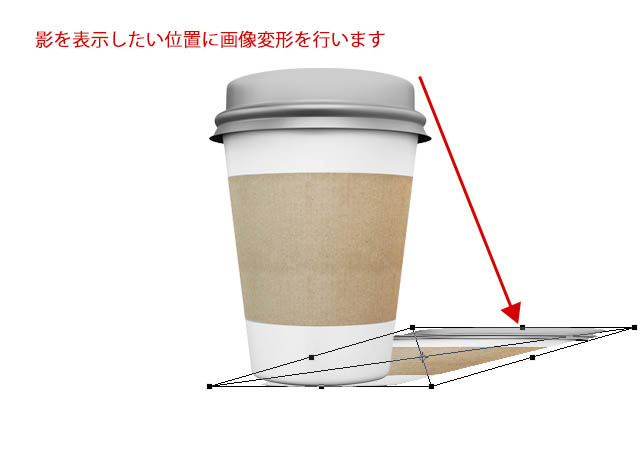
4、为复制的图像执行滤镜-高斯模糊,数值为4.9。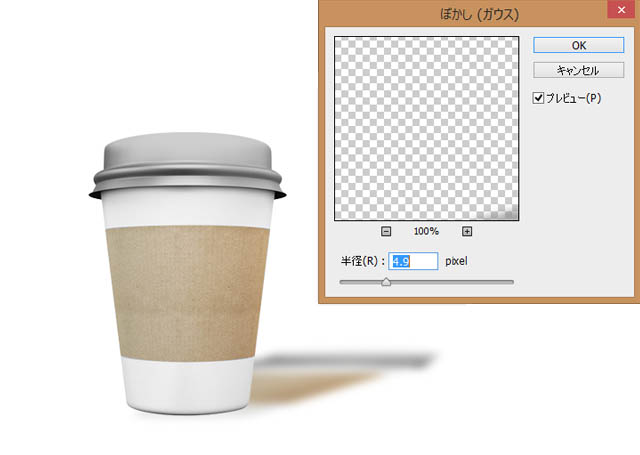
5、图层-图层样式-颜色叠加,为复制的图像叠加黑色。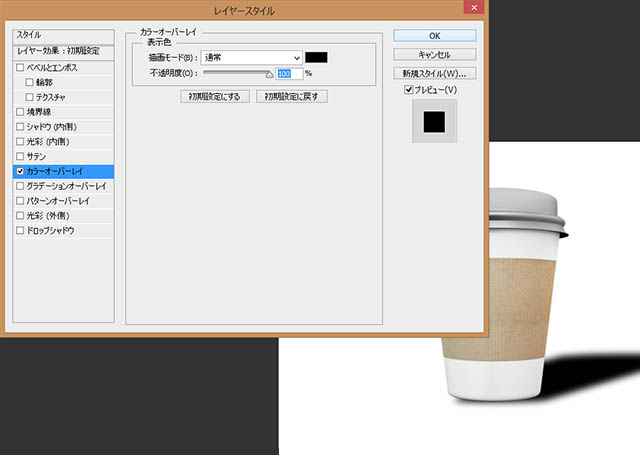
Statement:
The content of this article is voluntarily contributed by netizens, and the copyright belongs to the original author. This site does not assume corresponding legal responsibility. If you find any content suspected of plagiarism or infringement, please contact admin@php.cn
Previous article:Photoshop制作绚丽大气的选秀活动主页Next article:PS绘制设计可爱的3D小怪物形象游戏图标

